Introduction
Ce tutoriel pratique de 15 minutes vous explique comment analyser les comptes en explorant les données de sortie pour observer le calcul des valeurs dans Strategic Modeling, une solution fournie par Oracle EPM Enterprise Planning. Vous examinez les détails des calculs et vous remarquez comment les valeurs de compte sont regroupées dans les comptes parent. Vous apportez également des modifications aux données d'entrée et remarquez l'impact sur les données de sortie. Les sections s'appuient les unes sur les autres et doivent être suivies dans l'ordre.
Contexte
Strategic Modeling fournit une analyse et une modélisation de scénarios à la volée avec la modélisation des prévisions financières afin que vos plans opérationnels, vos plans à long terme et votre stratégie financière s'alignent.
Le processus métier Strategic Modeling est composé d'un ou de plusieurs modèles. Vous effectuez une planification stratégique à long terme dans ces modèles. Les modèles contiennent des normes de reporting et de modélisation prédéfinies et sont alimentés par un plan de comptes hiérarchique, une structure de temps, des rapports, des vues de données, des groupes de comptes et toutes les métadonnées du modèle ou du modèle à partir duquel il a été créé.
Chaque compte utilise une méthode de prévision unique pour prévoir les valeurs des comptes dans les périodes (de prévision) futures. Utilisez Prévision de compte pour vérifier ou définir la méthode de prévision des comptes.
Vous pouvez examiner les composants qui contribuent aux valeurs de cellule. Vous déterminez le mode de calcul d'une valeur à l'aide de la piste d'audit. A partir de n'importe quelle cellule, vous pouvez effectuer une exploration pour remarquer les valeurs qui ont contribué à la valeur de la cellule.
Prérequis
Les tutoriels pratiques Cloud EPM peuvent vous obliger à importer un cliché dans votre instance Cloud EPM Enterprise Service. Pour pouvoir importer un cliché de tutoriel, vous devez demander une autre instance Cloud EPM Enterprise Service ou enlever l'application et le processus métier en cours. L'instantané du tutoriel ne sera pas importé sur votre application ou processus métier existant, et il ne remplacera ni ne restaurera automatiquement l'application ou le processus métier avec lequel vous travaillez actuellement.
Avant de commencer ce tutoriel, vous devez :
- Permettre à l'administrateur de service d'accéder à une instance Cloud EPM Enterprise Service. Aucun processus métier ne doit être créé pour l'instance.
- Chargez et importez ce cliché dans votre instance Planning.
Remarques :
Si vous rencontrez des erreurs de migration lors de l'importation de l'instantané, réexécutez la migration en excluant le composant HSS-Shared Services, ainsi que les artefacts Sécurité et Préférences utilisateur du composant Core. Pour plus d'informations sur le téléchargement et l'import de clichés, reportez-vous à la documentation relative à l'administration de la migration pour Oracle Enterprise Performance Management Cloud.Vérification des données
Ouverture d'un modèle
Vous ouvrez un modèle pour effectuer une planification stratégique à long terme au sein de ce modèle.
- Sur la page d'accueil Planning, cliquez sur Strategic Modeling.
- Cliquez sur Modèles.
- Dans le menu Actions du modèle Ventes US, sélectionnez Ouvrir-Extraire pour ouvrir le modèle.
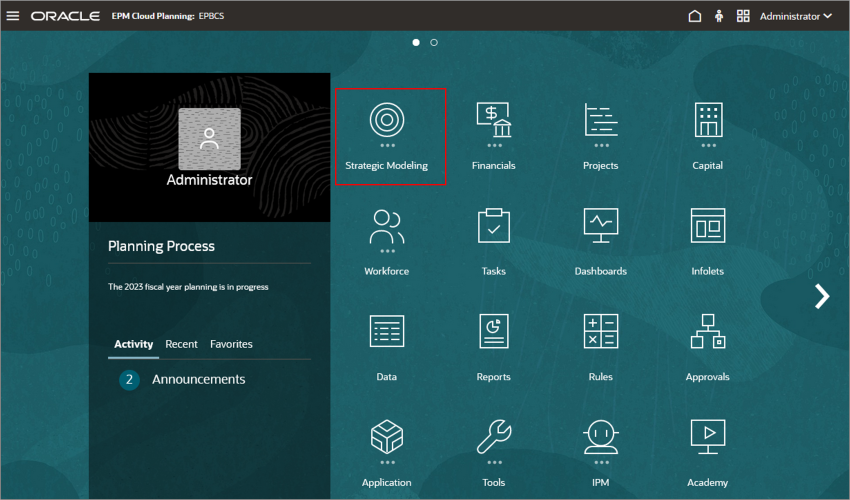
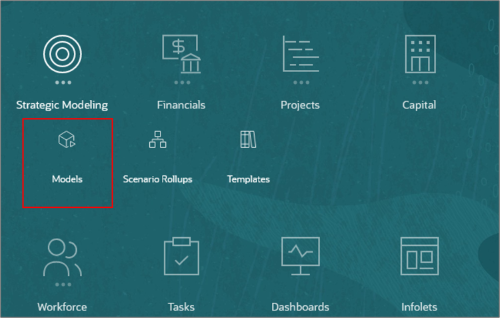
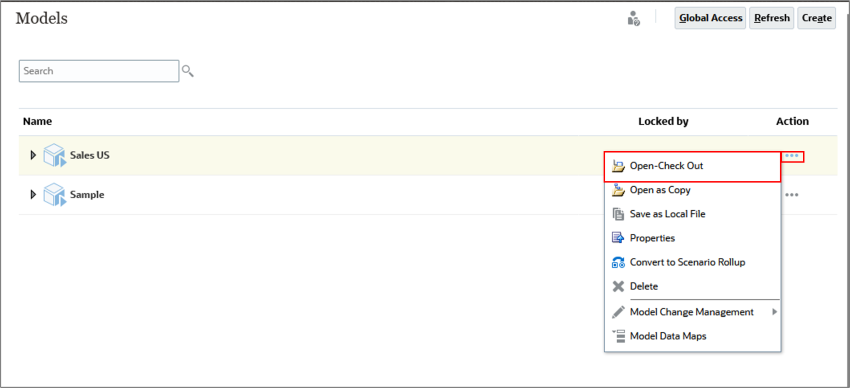
Configurer le PDV
Vous définissez le PDV pour définir le contexte des données.
- Dans l'onglet Vue Compte, assurez-vous que le scénario sélectionné est Extension et que la vue de données est Standard.
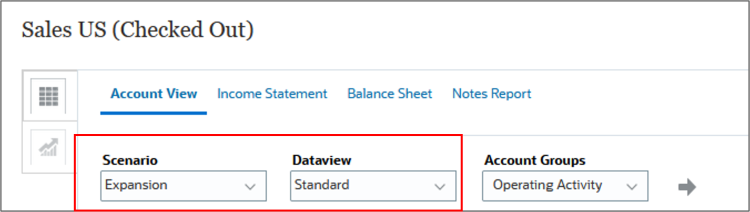
- Pour les groupes de comptes, sélectionnez INCOME STATEMENT et cliquez sur
 (Actualiser).
(Actualiser).
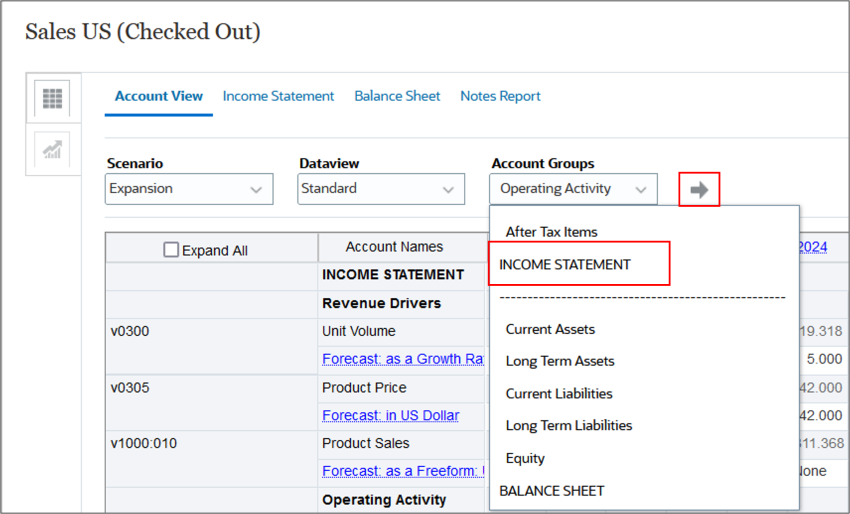
Analyse descendante des valeurs de sortie
Vous pouvez explorer la valeur de sortie en sélectionnant Audit Trail. Vous pouvez auditer les comptes à partir d'un rapport ou de la vue Compte.
- Faites défiler l'affichage vers le bas et vers la droite pour que v1040 soit proche du sommet et que l'année 2024 soit visible.
- Cliquez avec le bouton droit de la souris sur Coût des marchandises vendues (v1040) pour 2024 (57).
- Sélectionnez Piste d'audit.
- Notez que le coût des marchandises vendues est calculé en multipliant la valeur d'entrée du coût des marchandises vendues par les ventes.
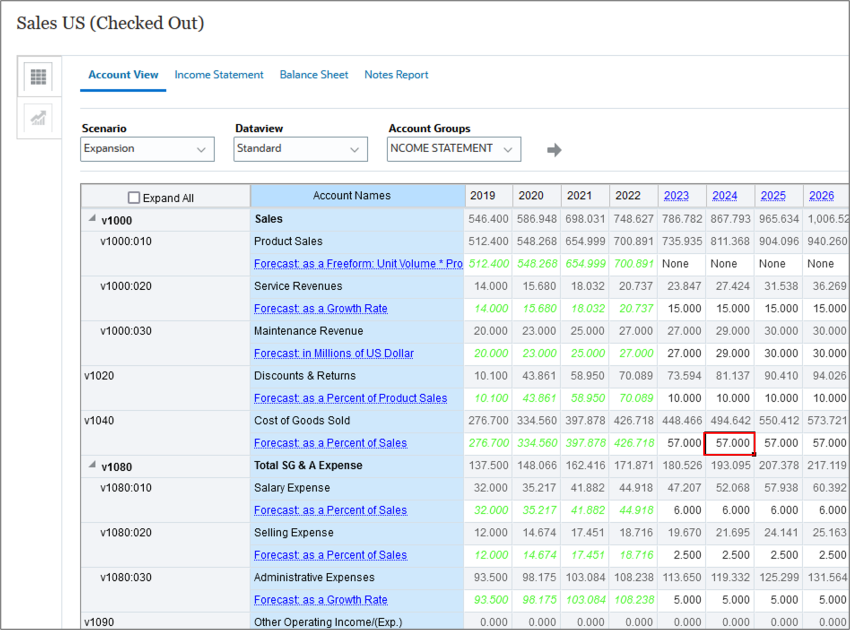
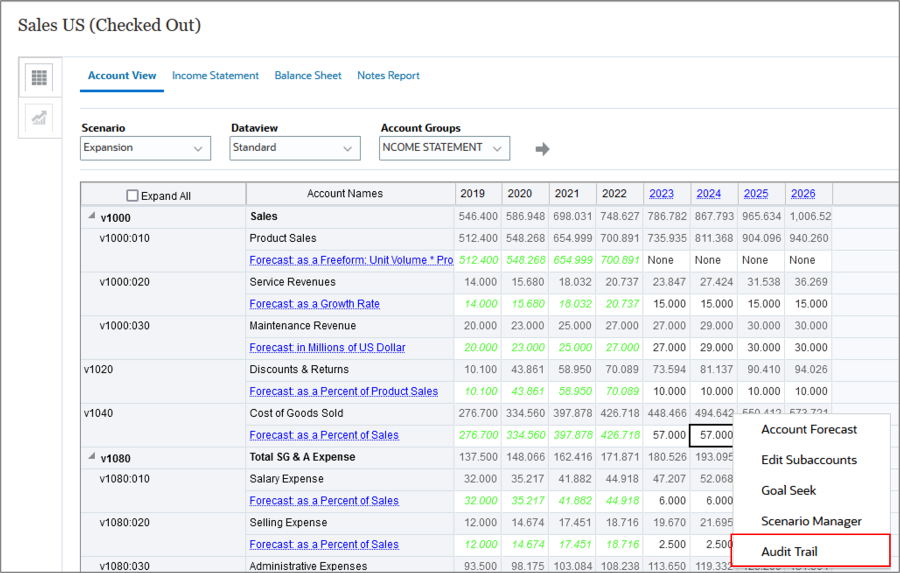
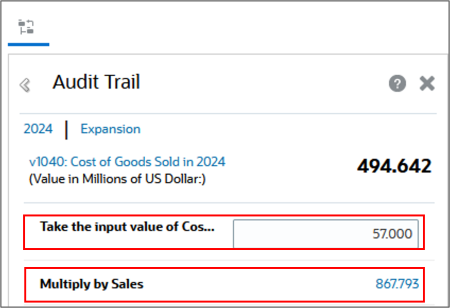
La valeur en entrée du coût des marchandises vendues est définie sous forme de pourcentage. Par conséquent, si vous multipliez Sales par cette valeur en entrée, vous pouvez calculer le coût des marchandises vendues.
Modification des données
Lorsque vous analysez vos données, vous pouvez également apporter des modifications à vos données d'entrée.
Modification des valeurs d'entrée
La modification des valeurs en entrée a une incidence sur les calculs pour lesquels cette valeur est incluse.
- Cliquez sur la valeur d'entrée Coût des marchandises vendues (57), puis remplacez 57 par 58 et appuyez sur Entrée.
- Cliquez sur Enregistrer.
- Cliquez sur Calculer et sélectionnez Scénario en cours.
- Cliquez sur Enregistrer.
- Vérifiez les données de sortie mises à jour.
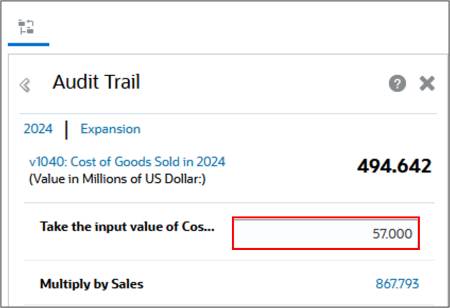
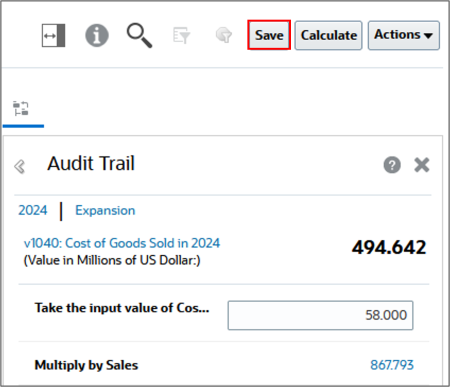
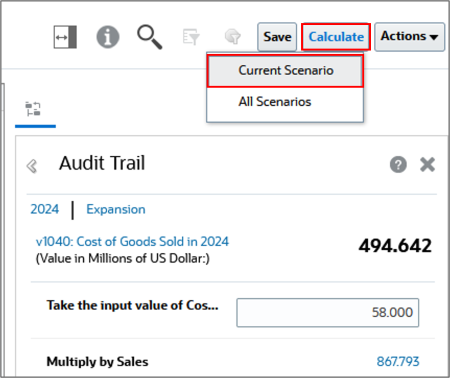
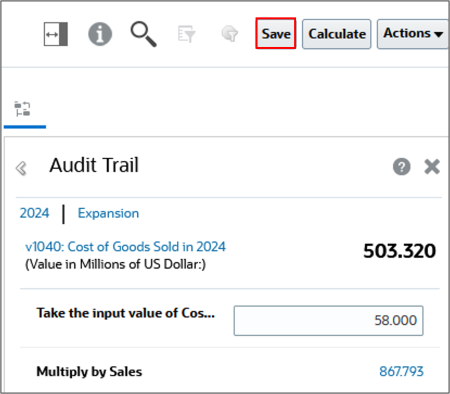
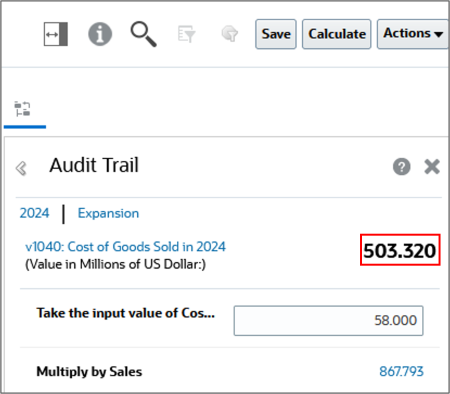
Analyse du produit d'exploitation
Vous pouvez explorer un compte plus en détail pour voir comment il est calculé.
- Cliquez sur la valeur 867.793 pour Ventes.
- Cliquez sur 811.368 pour Ventes de produits.
- Cliquez sur 19.318 pour Volume d'unité.
- Cliquez sur X pour fermer la boîte de dialogue Piste d'audit.
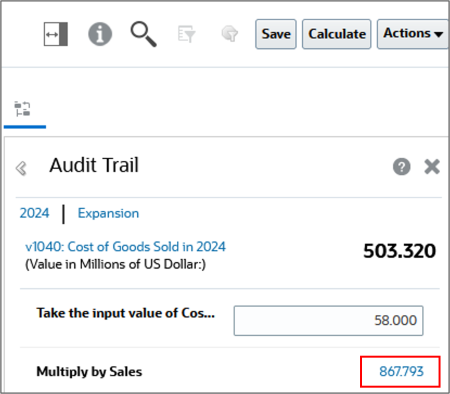
Lorsque vous cliquez sur Sales, notez que Product Sales est un composant du calcul.
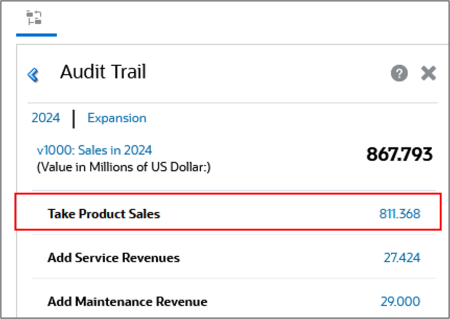
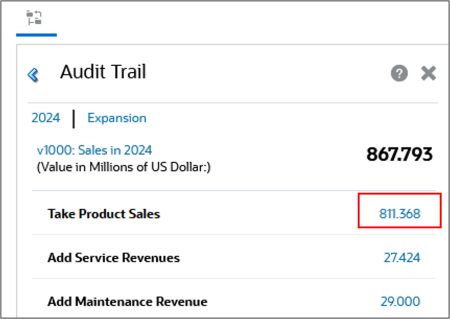
Lorsque vous auditez Product Sales, notez qu'il comporte deux composants : Unit Volume et Product Price.
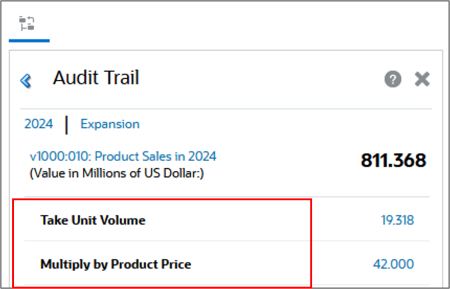
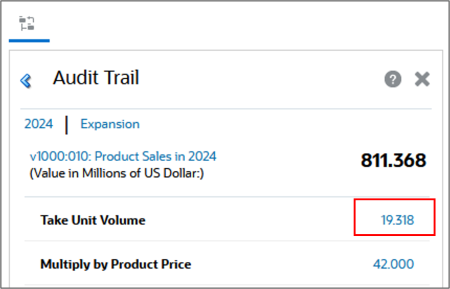
Le volume unitaire pour 2024 est calculé en prenant la valeur de 2023 pour le même compte et en l'augmentant de 5 %.
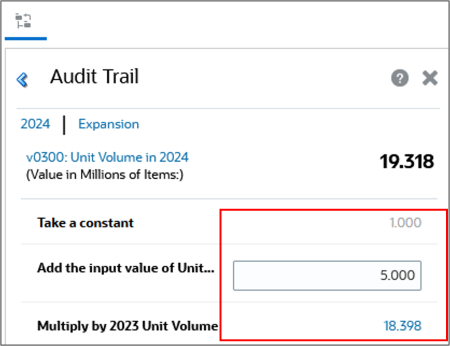
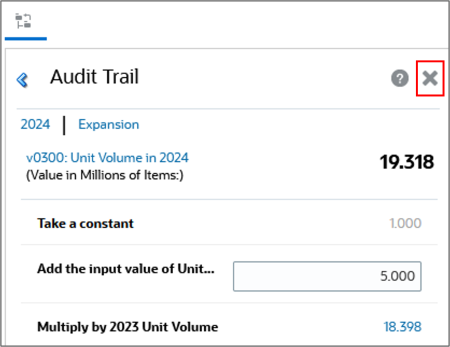
Analyser des données à partir de rapports
Vous pouvez également analyser les données d'un rapport tel que le compte de résultat.
- Cliquez sur l'onglet Compte de résultat.
- Cliquez avec le bouton droit de la souris sur Bénéfice brut pour l'année 2024 et sélectionnez Piste d'audit.
- Cliquez sur sa valeur pour accéder au détail du coût des marchandises vendues (503.320).
- Accédez à Sales (867.793).
- Accédez à Product Sales (811.368).
- Effectuez une analyse descendante du volume d'unités en cliquant sur 19.318.
- Cliquez sur la flèche bleue gauche pour passer en revue et revenir à l'étape que vous avez effectuée lors de l'exploration vers le bas.
- Cliquez sur v1070 : Marge brute en 2024.
- Cliquez sur X pour fermer la boîte de dialogue Piste d'audit.
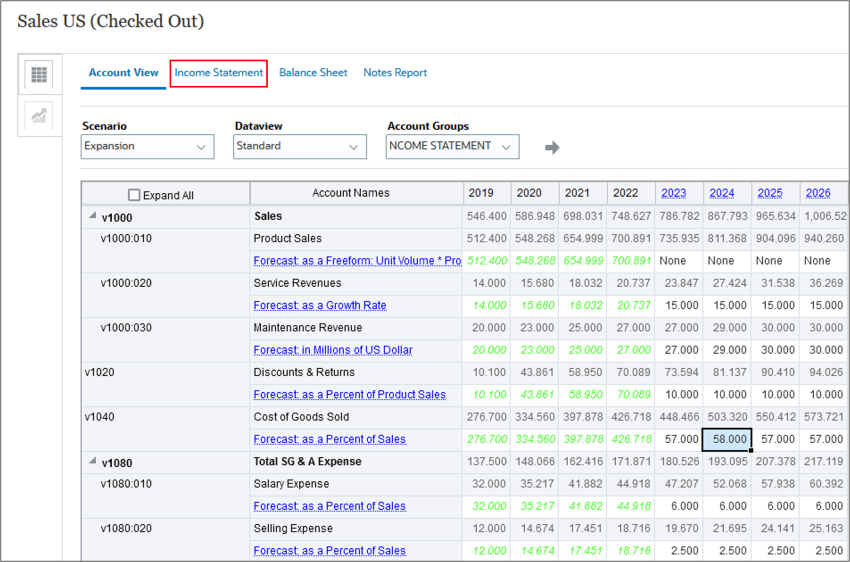
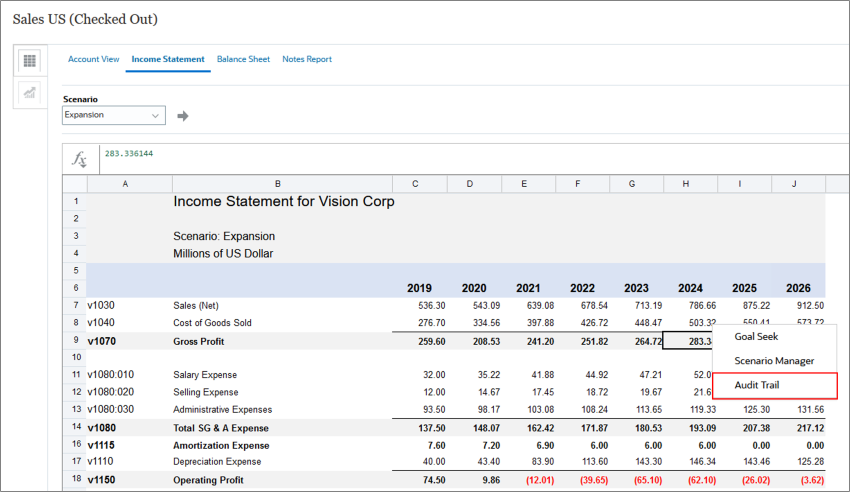
La marge brute est calculée en soustrayant le coût des marchandises vendues des ventes nettes.
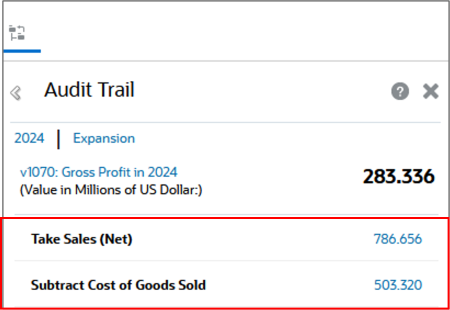
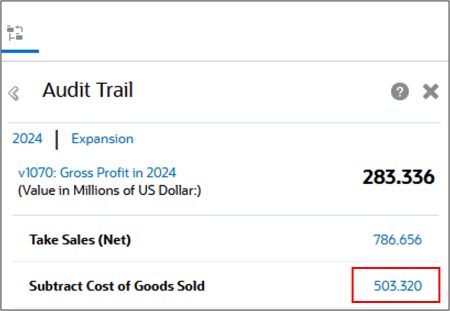
Le coût des marchandises vendues est composé de plusieurs ventes par valeur d'entrée du coût des marchandises vendues (pourcentage).
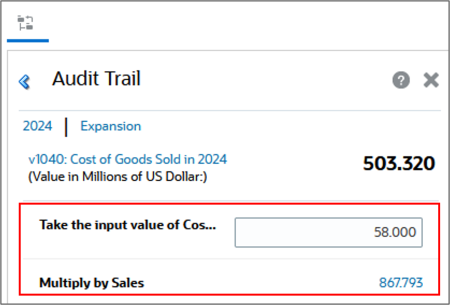
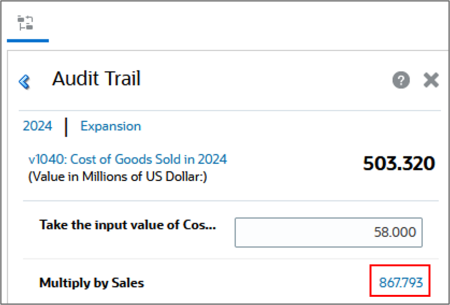
Les ventes comprennent l'ajout de trois composants : Ventes de produits, Chiffres d'affaires de service et Chiffres d'affaires de maintenance.
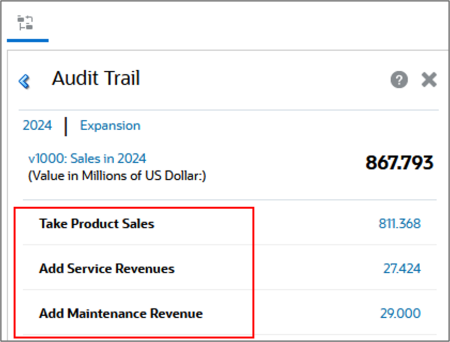
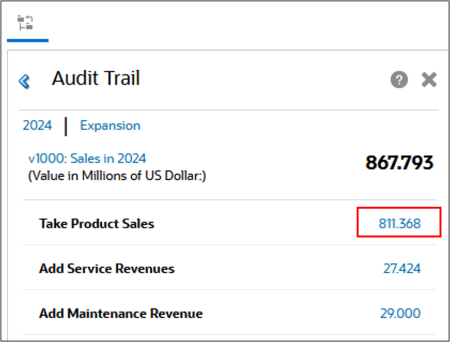
Product Sales est composé du volume unitaire multiplié par Product Price.
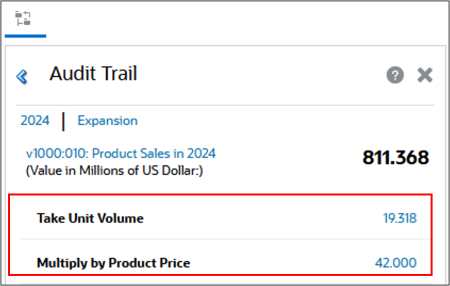
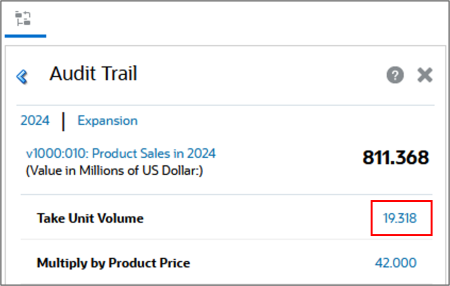
Le volume unitaire en 2024 représente une augmentation en pourcentage (5 %) du volume unitaire de l'année précédente(18,398).
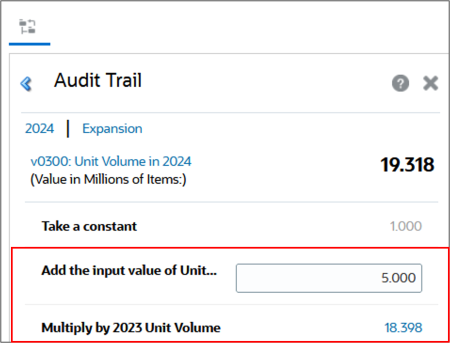
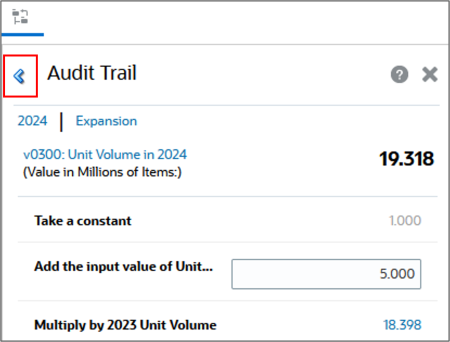
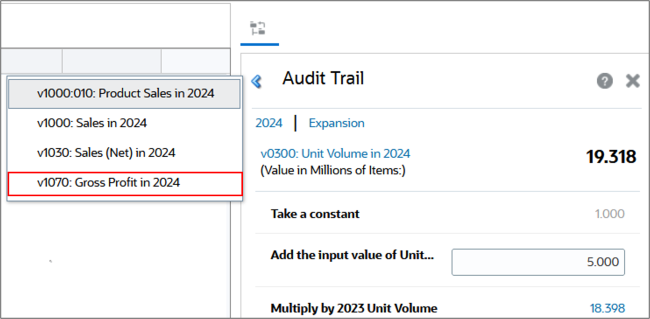
Vous êtes revenu à la piste d'audit pour Gross Profit.
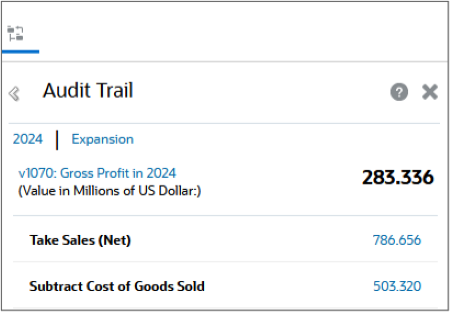
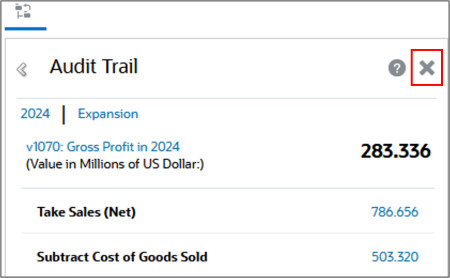
Liens connexes
Analyser les calculs de compte avec Strategic Modeling
G31729-01
Avril, 2025